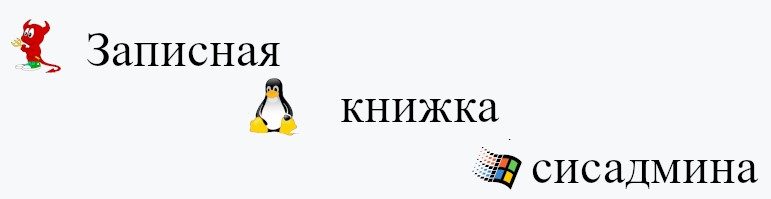В статье описан способ сделать возможным подключение многих пользователей по RDP-протоколу к серверу с Windows 10, 11.
Для этого используется утилита RDP Wrapper Library. Скачать ее можно с гитхаба разработчика https://github.com/stascorp/rdpwrap/releases или (если недоступно), то последний архив на 19.06.25 плюс библиотека, о которой речь пойдёт ниже я положил на яндекс-диске. Так как яндекс считает, что в архиве лежит вирус, его пришлось закрыть паролем. Пароль — 123
Архив содержит несколько файлов:
RDPWinst.exe — программа установки/удаления RDP Wrapper Library;
RDPConf.exe — утилита настройки RDP Wrapper;
RDPCheck.exe — Local RDP Checker (утилита для проверки RDP доступа);
install.bat, uninstall.bat, update.bat — пакетные файлы для установки, удаления и обновления RDP Wrapper;
rdpwrap.ini — файл с настройка для вашего версии (билда) Windows. Вот его яндекс и считает вирусом.
После распаковки архива запускаем install.bat с правами администратора. После окончания установки запустите RDPConfig.exe. Скорее всего сразу после установки утилита покажет, что RDP wrapper запущен (Installed, Running, Listening), но не работает. Обратите внимание на подчёркнутую надпись. Она сообщает, что данная версий Windows 10 не поддерживается [not supported].
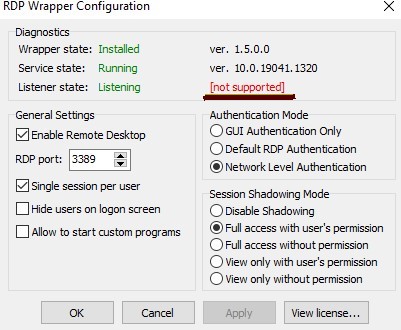
Для исправления этой ситуации и нужна библиотека rdpwrap.ini. Она есть в архиве, но свежую версию вы можете скачать по ссылке https://raw.githubusercontent.com/sebaxakerhtc/rdpwrap.ini/master/rdpwrap.ini
Просто скачать не получится, просто скопируйте содержимое страницы в буфер обмена, в блокноте создайте новый файл, в него вставьте скопированное и сохраните под именем rdpwrap.ini и переместите в каталог с программой.
Перезагрузите компьютер и запустите утилиту RDPConfig.exe. Теперь всё должно быть нормально [fully supported]
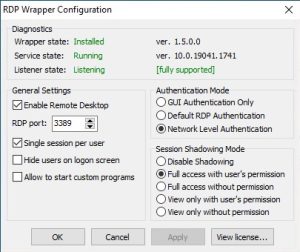
Также количество подключений к компьютеру может быть ограничено правилами групповой политики.
В этом случае используйте редактор локальной групповой политики (gpedit.msc). В разделе Конфигурация компьютера -> Административные шаблоны -> Компоненты Windows -> Службы удаленных рабочих столов -> Узел сеансов удаленных рабочих столов -> Подключения –> Ограничить количество подключений. Измените его значение на 10000, например.